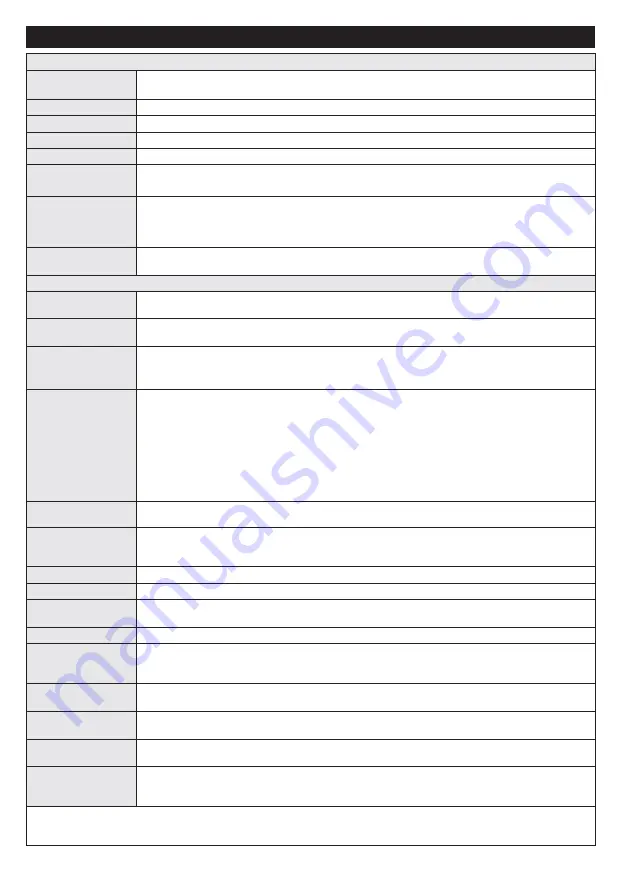
български
- 88 -
Характеристики на менюто и функции
Меню Съдържание
Режим
"Можете да промените режим "Изображение" според предпочитанията си. Режима на изображението
може да се настрои към една от следните опции:
Ино
,
Игра
,
Спорт
,
Динамичен
и
Естествен
.
Контраст
Настройва стойностите за осветеност и затъмнение на екрана.
Яркост
Настройва яркостта на екрана.
Острота
Настройва остротата на обектите, изобразявани на екрана.
Цвят
Настройва цвета, настройва Цветова.
Режим на пестене на
електроенергия
За да настроите режима за пестене на енергия да бъде „Еко”, Изкл. Изображение и "Забранен".
(Когато режимът е "Динамичен", режим "Пестене на електроенергия" автоматично се изключва.)
Задна подсветка
(опция)
Тази настройка контролира нивото на задната подсветка. Функцията „Задна подсветка” няма да
е активна, ако режимът за пестене на енергия е настроен да бъде ”Включен”. Опцията за задна
подсветка „Задна подсветка” не може да се активира в режим VGA или „Медиен браузър", или докато
изображението е в геймърски режим „Игра”.
Намаляване на
шума
Ако излъчвания сигнал е слаб или изображението е шумно, използвайте настройката
Намаляване
на шума
, за да намалите нивото на шума.
Разширени настройки
Динамичен контраст
Можете да променяте контраста, използвайки функцията за динамичен контраст.
Температура на
цвета
Настройва желания цветови тон.
Мащабиране на
изображението
Мащабиране на изображението.
Забележка : Опцията Автоматичен е налична само в режим "Scart" със SCART PIN8 превключване
на високо/ниско напрежение.
Режим „Усещане за
кино”
"Усещане за кино": Използвайте “Наляво” или “Надясно ”, за да настроите функцията „Усещане за кино”
на ниско, средно или високо ниво или за да я изключите. Ако функцията „Усещане за кино” е активна,
Тя ще оптимизира видео настройките на телевизора за движещите се изображения, за да гарантира
по-добро качество и надеждност.
Ако функцията „Усещане за кино” е настроена на ниско, средно или високо ниво, опцията „Демонстрация
на усещането за кино” ще е на разположение. Ако една от тези опции е избрана и ако натиснете бутона
OK стартира демонстрационният режим. Докато демонстрационният режим е активен. Екранът ще
бъде разделен на две секции, едната показваща функцията „Усещане за кино”, а другата – нормалните
настройки на екрана на телевизора.
HDMI True Black
Докато гледате от HDMI източник, тази функция ще е видима в меню „Настройки на изображението”.
Можете да използвате тази функция, за да усилите черния цвят в изображението.
Режим "Филм"
Филмите се записват при различен брой кадри за секунда като нормални телевизионни
програми. Включете тази функция по време на гледане на филм, за да видите ясно бързите
сцени.
Тон на кожата
Нивото на остротата може да се регулира между -5 и 5.
Цветова тоналност
Настройва желания цветови тон.
RGB сигнал
Можете да конфигурирате стойностите за температурата на цветовете с помощта на функцията
„RGB усилване”.
Нулиране
Възстановяване на текущите "Настройки на изображението" към първоначалните фабрични
Звук в режим
Автопозициониране
(в PC режим)
Автоматично оптимизира дисплея. Натиснете бутона OK, за да оптимизирате.
Н позиция (в PC
режим)
Н (Хоризонталната) позиция премества образа хоризонтално надясно или наляво по екрана.
V позиция (в PC
режим)
V (Вертикалната) позиция премества образа вертикално нагоре или надолу по екрана.
Точкова честота (в
PC режим)
С регулиране на Точковата честота се коригира интерференцията, която се явява като вертикална
лента при презентации с много точки, като електронни таблици, параграфи или текст с дребен шрифт
Фаза (в PC режим)
В зависимост от резолєцията и честотата на сканиране, която въвеждате като данни в телевизора,
може да се получат неясни изображения или шум в картината на екрана. В такъв случай, може да
използвате този елемент, за да получите чисто изображение по метода на опита и грешката.
Докато е в режим VGA (PC), някои позиции от менєто „Изображение” няма да са достъпни. Вместо това
настройките за режим „VGA” ще бъдат добавени към менюто "Настройки на изображението", докато се
намирате в този режим.
Summary of Contents for 55HL810F
Page 3: ...55HL810F 0329068...
Page 78: ...75 76 78 78 1 81 83 USB 84 88 91 DLNA 94 96 97 97 99 AV HDMI 99 USB 100...
Page 79: ...76 10 e...
Page 80: ...77 II II 1 1 i CLASS 1 LASER PRODUCT 2...
Page 84: ...81 1 2 3 4 5 6 7 8 OK DTV 9 10 11 12 1 13 14 15 16 17 18 19 20 21 22 1 7 23ft 1 2 1 2...
Page 85: ...82 23 24 2 25 26 27 28 29 30 31...
Page 91: ...88 VGA Scart SCART PIN8 OK HDMI True Black HDMI 5 5 RGB RGB PC OK PC V PC V PC PC VGA PC VGA...
Page 92: ...89 AVL USB USB...
Page 94: ...91 parental control 0000 4725 OK USB OK OK OK OK OK Nero Media Home DLNA Nero Media Home...
Page 100: ...97 AV USB USB USB U SB USB USB OK 3 AM 03 00 2 Power...





























